Gambar GIF animasi ada di mana-mana. Anda akan menemukannya dalam teks, pesan instan, dan email serta di saluran media sosial dan situs web. Mereka sangat populer sehingga banyak keyboard perangkat seluler mobile memiliki tombol khusus untuk mencari gambar GIF.
Satu kelemahan GIF adalah file bisa menjadi sangat besar. Untuk membantu Anda mengurangi ukuran gambar GIF yang Anda temukan atau buat, kami telah mengumpulkan beberapa alat kompresor dan pengoptimal GIF terbaik. Alat online, aplikasi Android, dan program desktop—daftar kami mencakup beberapa di antaranya.

Apa yang Terjadi Saat GIF Dikompresi atau Dioptimalkan?
Pikirkan kompresi gambar seperti ini. Untuk mengompresi gambar, beberapa detail harus dihapus darinya, dan—ini adalah bagian penting—beberapa detail lebih penting daripada yang lain. Program dan layanan kompresi menemukan detail yang paling tidak penting dan menghapusnya untuk mendapatkan file yang lebih kecil. Mereka mungkin mengurangi jumlah warna yang digunakan dalam gambar atau hanya mengubah dimensi gambar.
Sulit untuk mengetahui dengan pasti metode apa yang digunakan oleh kompresor GIF atau alat pengoptimal tertentu. Namun, dalam praktiknya, Anda mungkin tidak perlu terlalu mengkhawatirkan detailnya. Kemungkinan besar Anda hanya mencoba mengurangi ukuran file GIF sehingga Anda dapat menghemat ruang di perangkat Anda atau memenuhi batas ukuran file situs web atau aplikasi tanpa benar-benar mengurangi kualitas GIF Anda. Indonesia, misalnya, membatasi GIF animasi hingga 5 MB di seluler dan 15 MB di web.

Dengan mempertimbangkan semua itu, kami menguji beberapa alat pengoptimalan GIF yang terkenal untuk melihat seberapa bagusnya. Pertama kita membuat GIF dari video mp4 menggunakan Photoshop. Dengan satu pengecualian, kami menggunakan opsi gratis meskipun layanan premium ditawarkan. Mari kita lihat bagaimana setiap alat kompresi atau pengoptimalan GIF dapat mengurangi ukuran file GIF kami.
Alat Kompresor dan Pengoptimal GIF Online
Alat kompresor GIF online berbasis browser ini tidak Anda tidak perlu mengunduh apa pun untuk menggunakannya. Kami menghindari beberapa alat populer yang memiliki batas ukuran gambar yang sangat rendah untuk pengguna yang tidak membayar, seperti Kraken.io dan GIFReducer.com.
1. EZGIF.com
EZGIF menyediakan banyak cara untuk mengoptimalkan GIF. Anda dapat mengurangi jumlah warna dalam file atau menjatuhkan bingkai duplikat. Atau, Anda dapat memilih Lossy GIF Compression atau mengoptimalkan transparansi. Situs default ke Lossy GIF Compression, jadi kami mencobanya dengan tingkat kompresi 50.

GIF asli kami adalah 5,41MB. Setelah optimasi, itu adalah 3,71MB, pengurangan 31,5%. Hasil tersebut ditambah dengan opsi yang disediakan EZGIF menjadikan ini sebagai rekomendasi berbasis browser teratas kami.
2. Picasion.com
Setelah mengunggah GIF ke Picasion, Anda menentukan dimensi gambar baru dan memilih setelan kualitas (buruk, bagus, lebih baik, terbaik). Ada opsi untuk menambahkan efek sepia, skala abu-abu, atau negatif, dan Anda juga dapat memutar gambar. Kami mulai dengan lebar GIF 600px dan 5,41MB. Dalam pengujian kami, kami tidak menerapkan efek atau rotasi opsional apa pun.
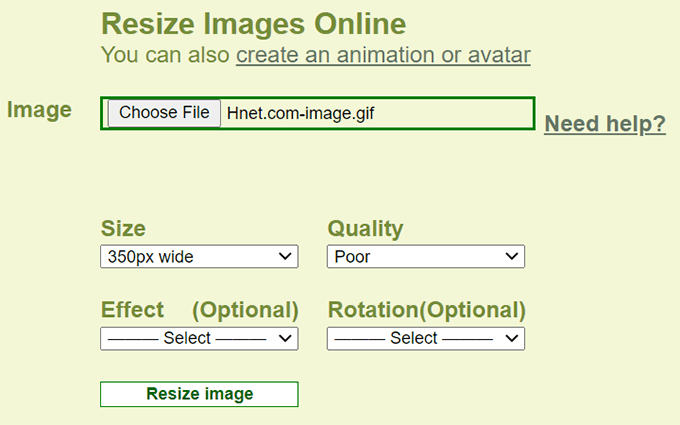
Saat kami memilih Kualitas bagus, file yang dihasilkan adalah 5,86MB, sedikit lebih besardari file aslinya. Saat kami memilih Kualitas buruk, file menjadi 5,86MB lagi. Hanya ketika kami mengurangi ukuran menjadi lebar 350px, ukuran file dikurangi menjadi 2,10MB. Itu pengurangan sekitar 39%, tetapi penurunan kualitas sangat terlihat.
3. ILoveIMG.com
ILoveIMG.com tampaknya tidak membatasi ukuran file untuk upload. Situs web mengatakan, "Semua gambar akan dikompresi dengan kualitas terbaik dan rasio ukuran file." Kedengarannya bagus, tetapi itu membatasi cara untuk mencapai ukuran file yang lebih kecil.
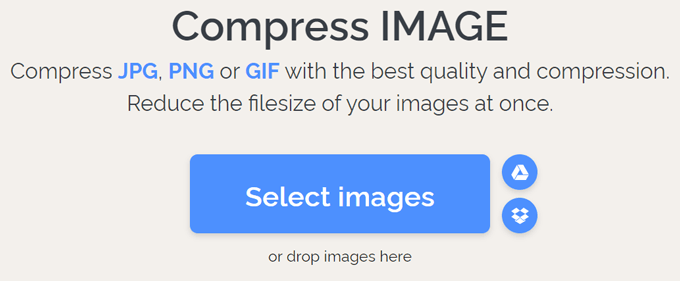
Gif 5,41 MB kami telah dikurangi 30% menjadi file 3,80 MB. Meskipun itu hasil yang bagus, kami melihat kurangnya opsi konfigurasi.
Aplikasi Android untuk Mengompresi dan Mengoptimalkan GIF
Kami menguji beberapa aplikasi Android untuk mengompresi dan mengoptimalkan gambar GIF. Beberapa mengubah GIF animasi kami menjadi satu gambar statis. Namun, kami menemukan beberapa aplikasi yang melakukan trik untuk GIF animasi dengan banyak bingkai.
4. gif mini
Antarmuka Gif Mini sederhana dan intuitif. Buka GIF, lalu gunakan penggeser untuk menskalakan gambar. Anda juga dapat memotong gambar, tetapi yang terbaik dari semuanya adalah opsi Bingkai di mana Anda dapat memilih dengan tepat bingkai mana yang akan dihapus dari GIF. Misalnya, jika Anda menghapus setiap bingkai lain dari GIF animasi Anda, hasilnya akan menjadi GIF yang lebih tajam, tetapi ukuran filenya pasti akan lebih kecil.
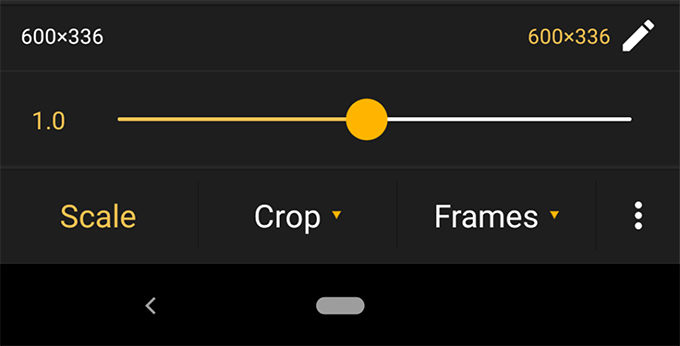
Kami menskalakan GIF kami menjadi 90% dan menghapus setiap bingkai lainnya. File 5,41MB kami dikurangi menjadi 2,3MB, pengurangan 43%.
5. Pembuat Gif – Editor Gif dari Kayak Studio
Aplikasi ini lebih dari sekadar kompresor atau pengoptimal GIF. Ini adalah studio GIF yang lengkap. Untuk tujuan kami, ia memiliki opsi untuk menghapus latar belakang dari GIF, memotongnya, dan menghapus bingkai tertentu.
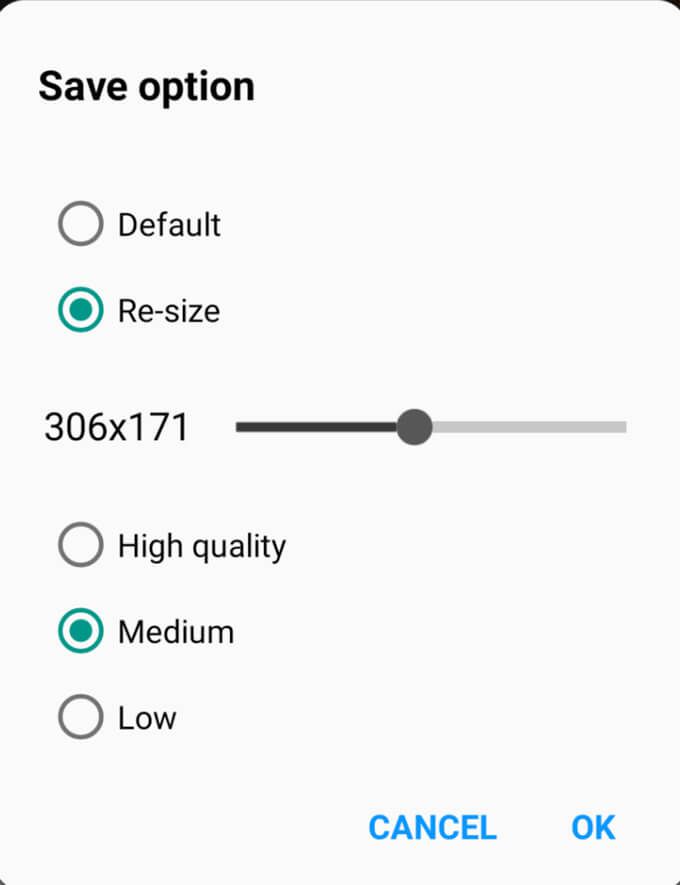
GIF kami berubah dari 5,41 MB menjadi 1,69 MB menggunakan opsi pengubahan ukuran dan kualitas aplikasi.
Program PC untuk Mengompresi dan Mengoptimalkan GIF
Sebagian besar aplikasi pengeditan gambar untuk PC mampu mengompresi dan mengoptimalkan GIF Anda, dan beberapa dirancang khusus untuk melakukan hal itu.
6. Pengoptimal GIF dari Leapic
Selanjutnya kami mencoba aplikasi desktop GIF Optimizer.
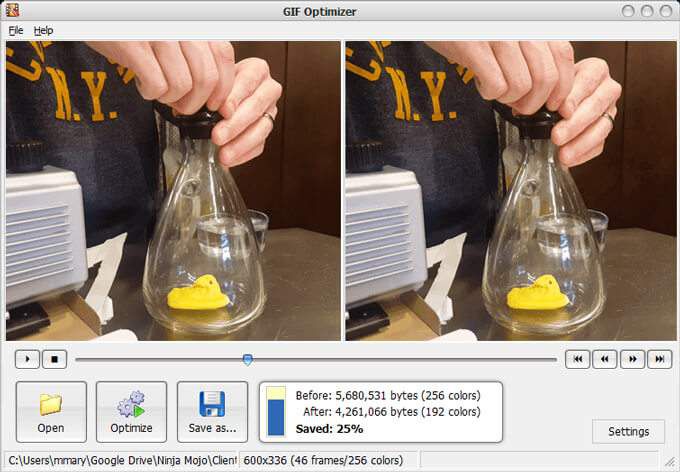
Ini memiliki antarmuka yang sangat sederhana, dan melakukan apa yang diiklankan tanpa embel-embel apa pun. Buka file GIF Anda, tekan tombol Optimalkan, dan simpan file yang dihasilkan. GIF 5,41MB kami berkurang 25% dengan mengklik satu tombol.
7. Adobe Photoshop
Yang terakhir adalah satu-satunya alat dalam daftar kami yang harus Anda bayar. Itu tidak murah, tetapi ada alasan mengapa Adobe Photoshop adalah standar industri. Karena tentu saja dapat mengoptimalkan GIF Anda, kami akan lalai untuk tidak menyertakannya.
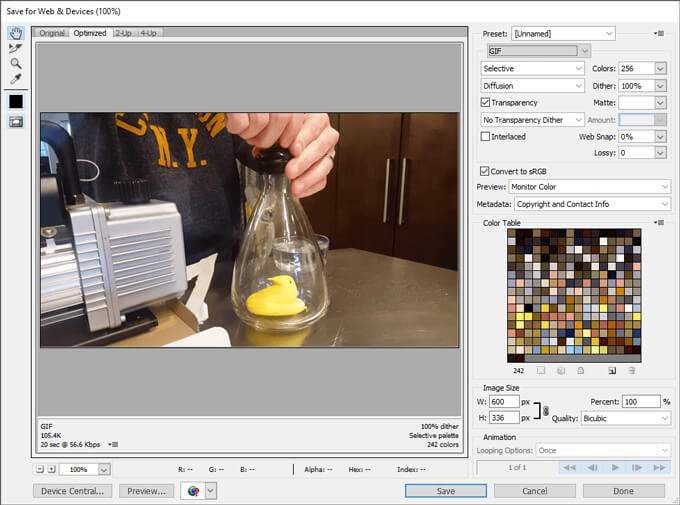
Pilihan konfigurasi berlimpah di Photoshop, termasuk transparansi, jumlah warna, dan pengaturan untuk lossy, gentar, dan, tentu saja, ukuran gambar. Anda juga dapat dengan mudah memilih bingkai mana yang akan disertakan dalam GIF animasi Anda melalui panel Lapisan.
Maju dan Optimalkan
Pelajaran yang kami peroleh saat menguji semua alat ini adalah bahwa kami tidak benar-benar membandingkan apel dengan apel. Setiap alat menggunakan kombinasi metode yang berbeda untuk mengompresi dan mengoptimalkan. Jika salah satu alat ini tidak sesuai dengan kebutuhan Anda, kemungkinan alat lain akan cocok, jadi cobalah.